用idea创建maven项目,配置tomcat详解,电脑上得有jdk1.7,或者1.8,然后就是maven3.x吧,再有就是tomcat7以上
下面就直接开始看图啦:
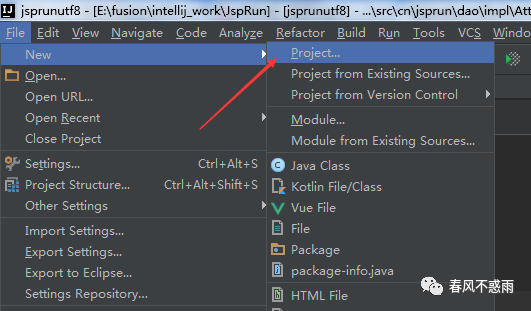
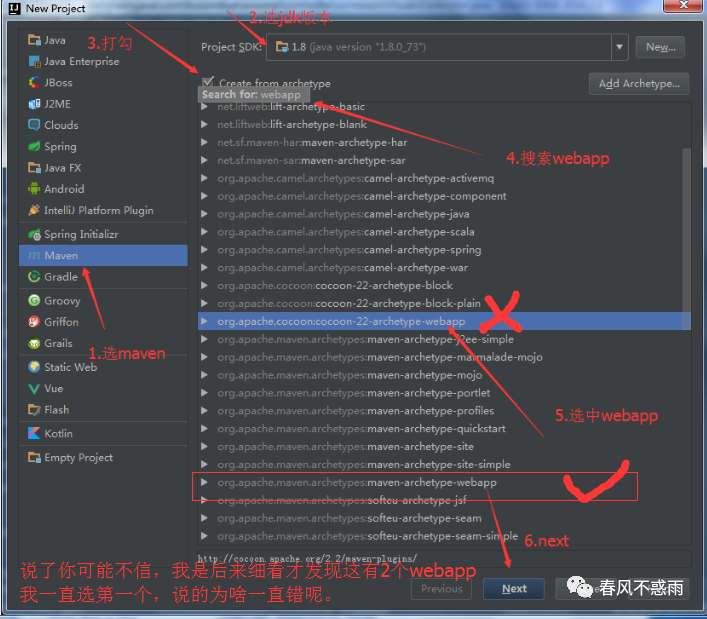
这个我刚刚开始没注意细看,原来web app 的骨架有2个呢,
我一开始一直选择的是第一个,因为搜索的时候,一直以为匹配结果就一个,
后来才发现下面的那个才是我想要的。
所以,你也要注意咯
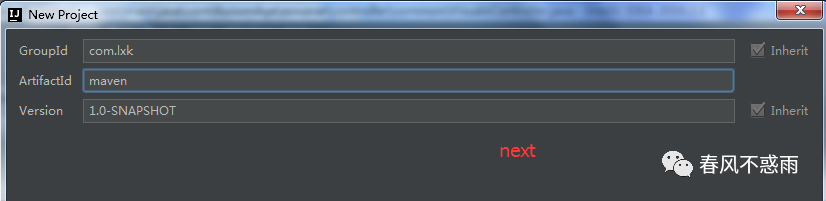
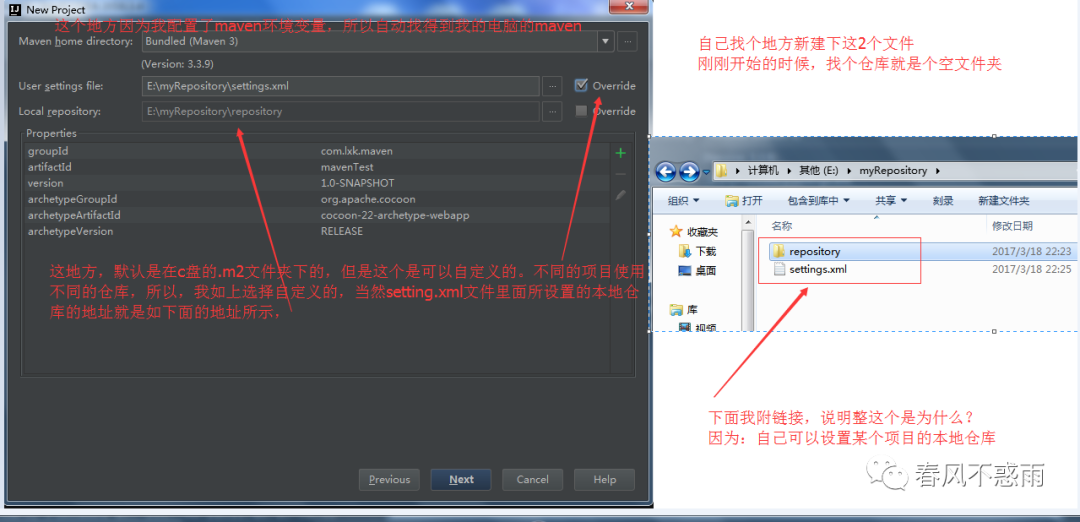
这个就是我有一篇文章说的,给自己的项目的本地仓库,默认是在c盘的.m2文件夹下,
但是这很是占用c盘本来就不算大的系统盘的地方。
所以这里可以这么配置就可以把本地仓库移动到c盘之外的任意地方。就这么做就可以啦。
另外使用的是国内的阿里的仓库。下载速度快。
想知道细节的,可以看下下面的2个文章。
不想的也可以不看,跟着我搞,最后,也是OK的。
参考下文链接:
1, maven 本地仓库的配置以及如何修改默认.m2仓库位置
2,maven 阿里云 国内镜像 中央仓库 亲测可用
上面截图上说的有点不地道,不能一个项目使用一个仓库,这样的话重复的东西会太多,是我表述不清楚了,其实目的是,节约c盘的地方。可以按照上面的链接把这个仓库按照到c盘之外的其他地方就OK啦。
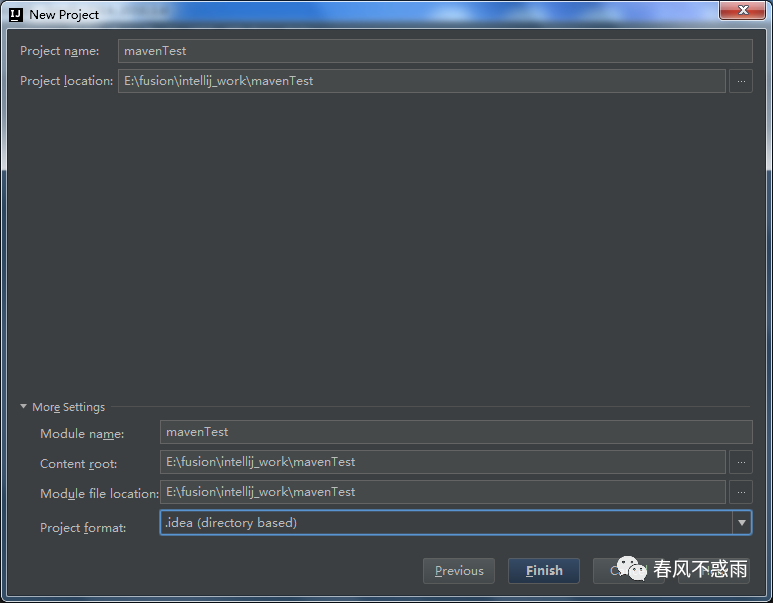
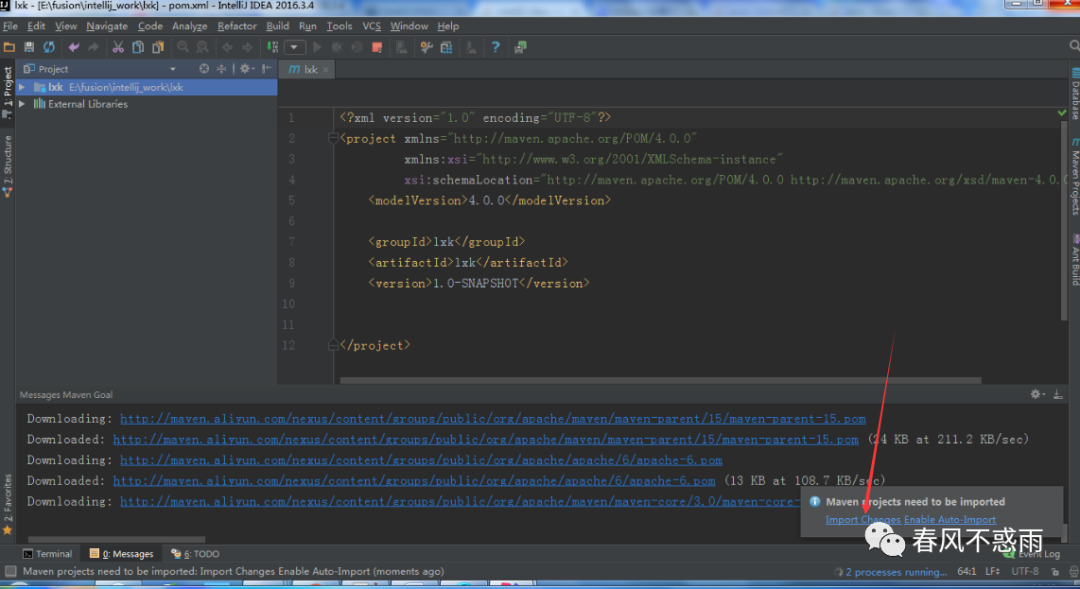
这个时候,可以看到,图中蓝色的地址,看到aliyun这个词了吧,就是阿里整的这个国内镜像仓库吧。下载速度还是很快的,嗖嗖嗖就好啦。
点击图上的“Import Changes”,因为是maven项目,所以当依赖包发生变化时,也就是pom.xml文件有修改的时候。
他就得重新检查下包的依赖,没有的,自己会去下载的。这个要记住啦,因为maven项目的话,这个基本是天天见的,要熟悉。
执行完之后,你可以去看,你刚刚新建的那个本地仓库的那个空文件夹,发现你需要的项目依赖的各种jar包都下载下来啦。
如果一切都OK的话,那么下面就该准备tomcat啦。
继续看图。
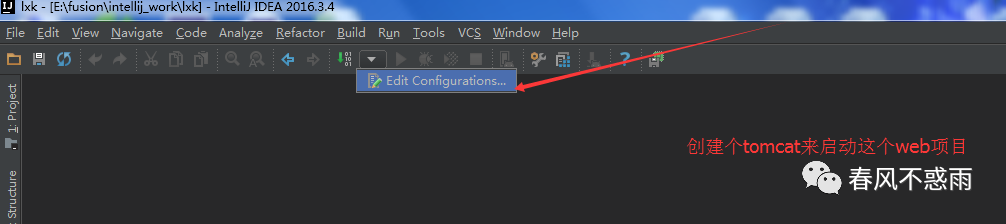
到这之后,有的同学,反应:“我的编辑器这,怎么没有这一行呢?”
请看下面链接,如何把这个给搞出来。hello world项目跑完,顺带学习一下怎么使用这个编辑器,也是极好的。
IntelliJ IDEA中如何显示和关闭----工具栏,目录栏,
这一行里面的按钮还是比较常用的。。。
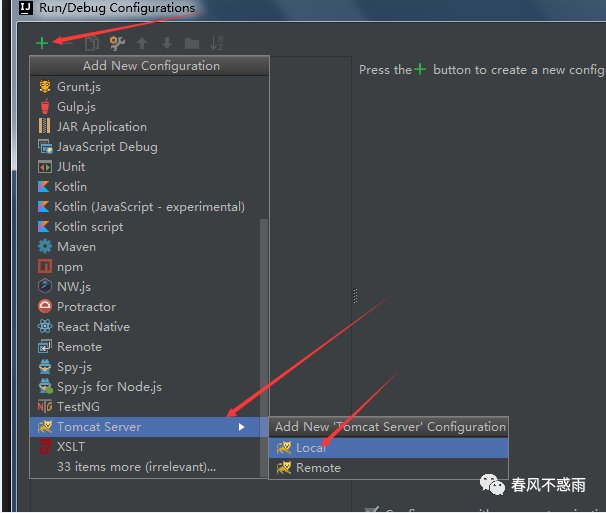
注意,是点那个加号,再去配置的,而不是直接点下面的,注意哦。
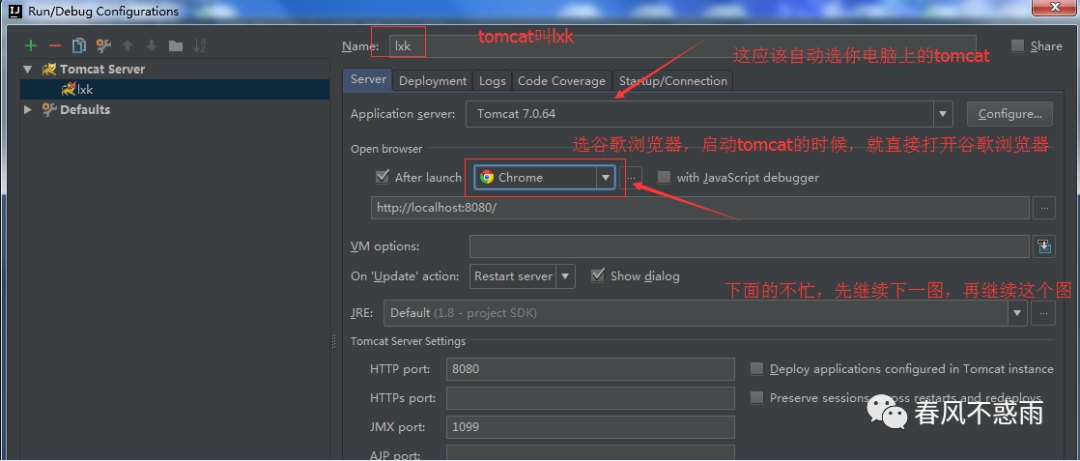
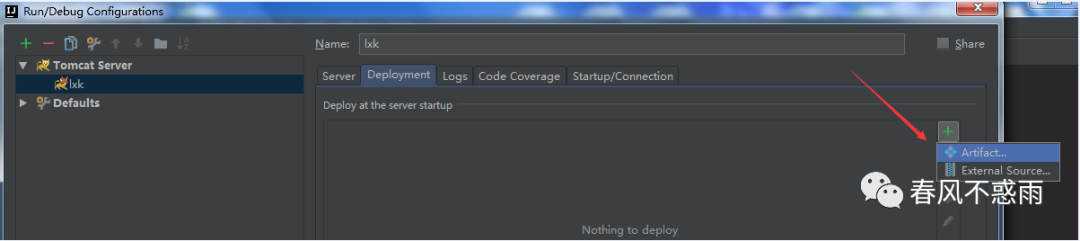
女士们,先生们,attention please!!!
估计有的小伙伴们到这个地方,哎,发现,我怎么就只有一个选项呀,artifact这个选项怎么没有呢?
不要惊慌,
方法一:
先看文章最底部的更新内容,看看是不是因为安装的编辑器不是开发版,也就是说你安装的是免费版的,那可能就是少了下面的插件。
看看安装之后,是不是就可以搞定问题啦。
后经有同学反应,你搜索不到插件的,是因为你使用的阉割版的,建议安装专业版,也就是付费的,文章底部有截图的,我也附上我云盘的链接啦。
方法二:
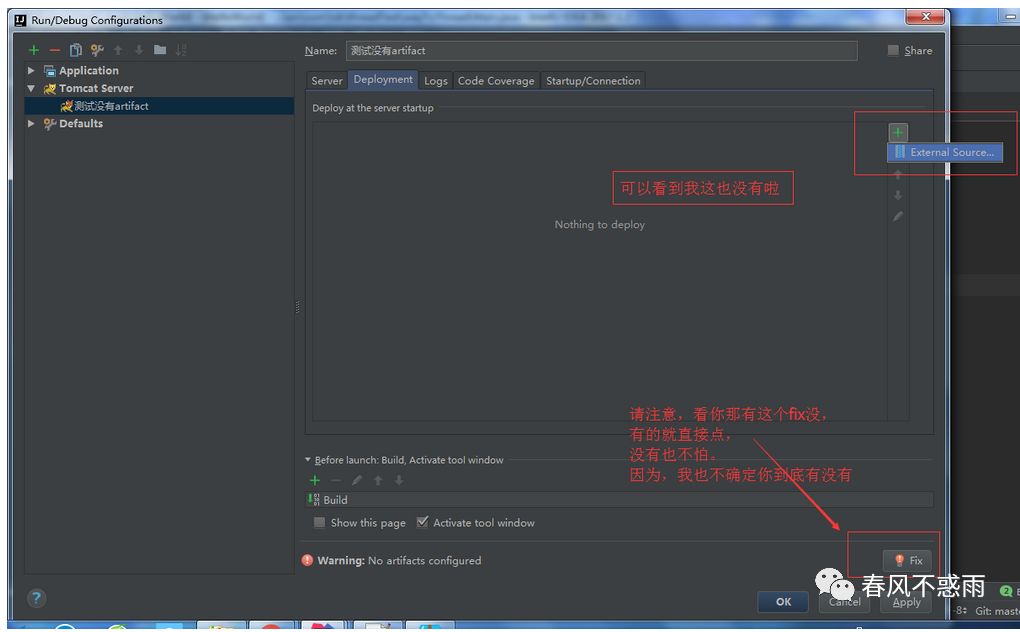
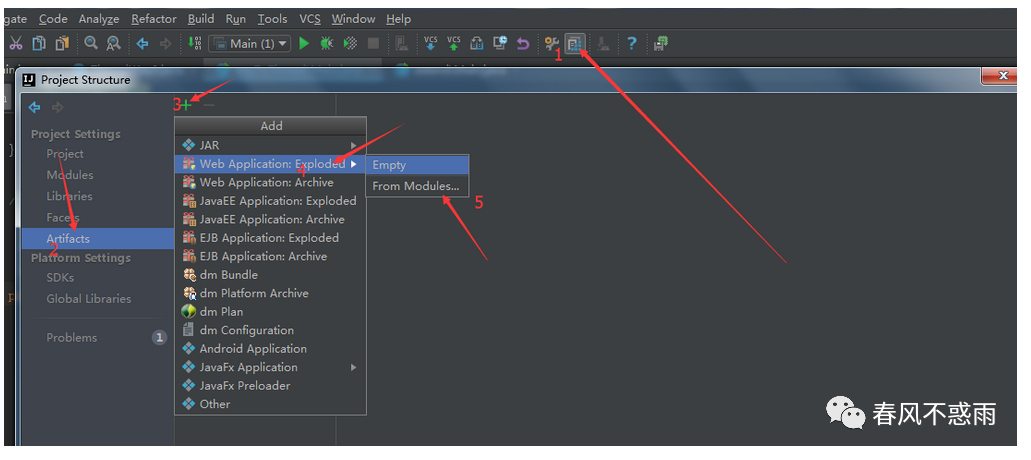
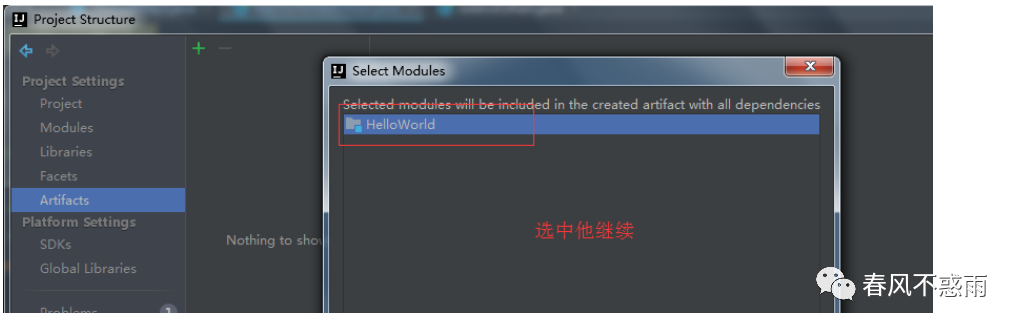
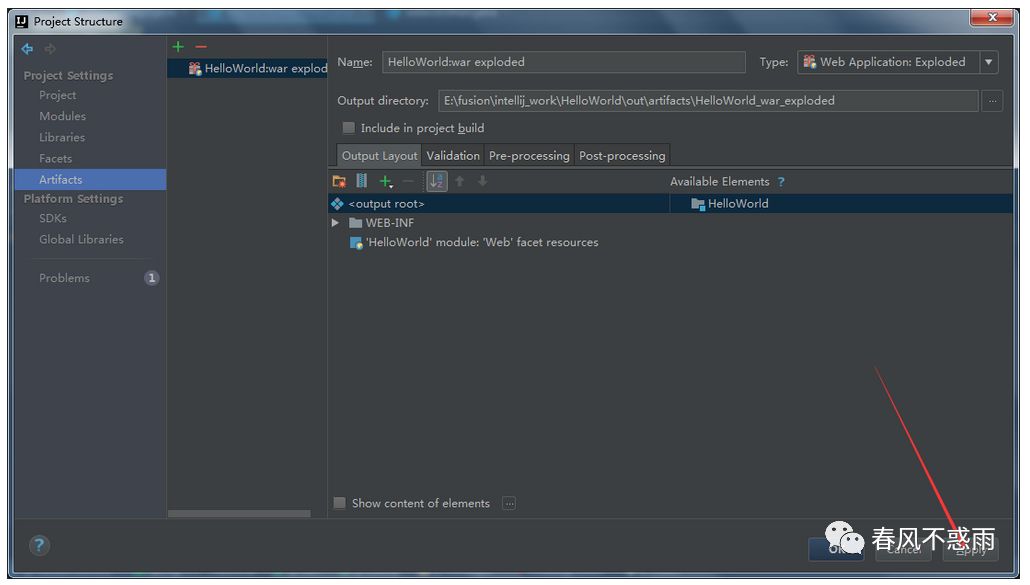
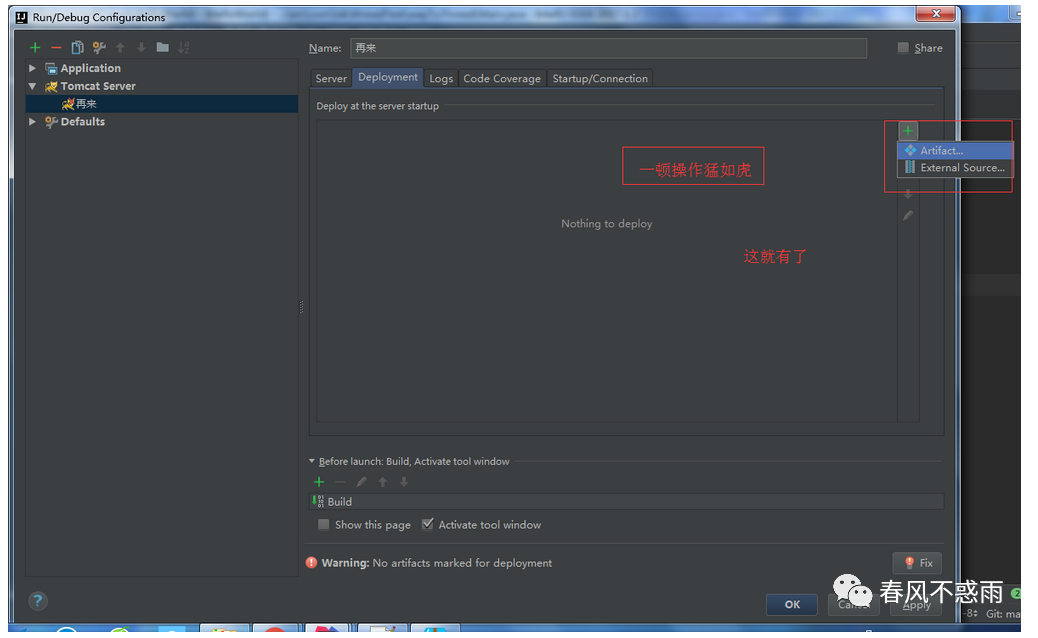
到这,你就可以添加了,或者直接点右下角的那个fix,估计一下就自动,给搞定了,继续吧。
更新完毕。
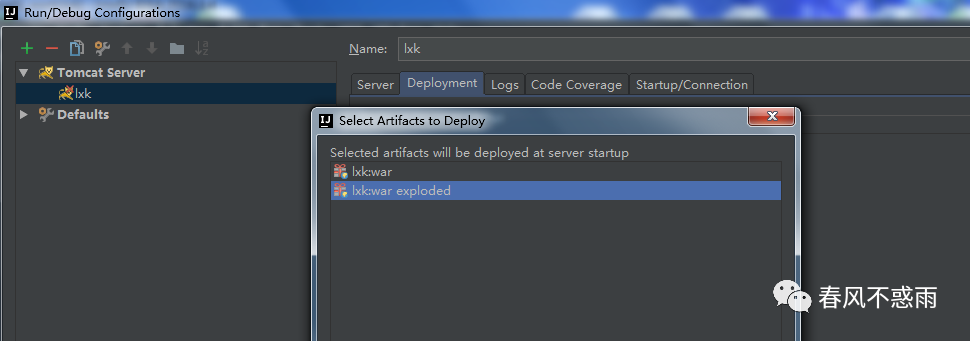
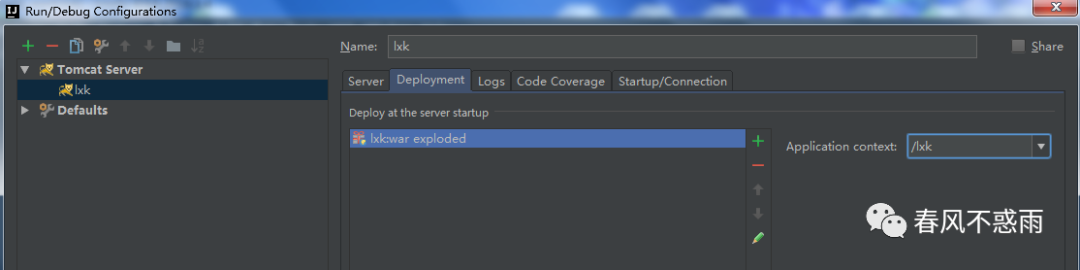

这个,没搞过web开发的小伙伴,可能不大好理解。
在 Java Web 开发中, 一般更新了 Java 文件后要手动重启 Tomcat 服务器, 才能生效, 有印象没?我是真的遇到过,当时用的编辑器是eclipse,使用的服务器好像是jboss,浪费不少生命啊, 你如上配置的话, 不论是更新 class 类,css文件,html文件,js文件,还是更新 Spring 配置文件都能做到立马生效,大大提高开发效率。
我最下面示范的,我说一刷新页面,就可以看到我修改后的效果,就是简单给你演示下热部署功能的好处。
给你省去了重启tomcat的时间。
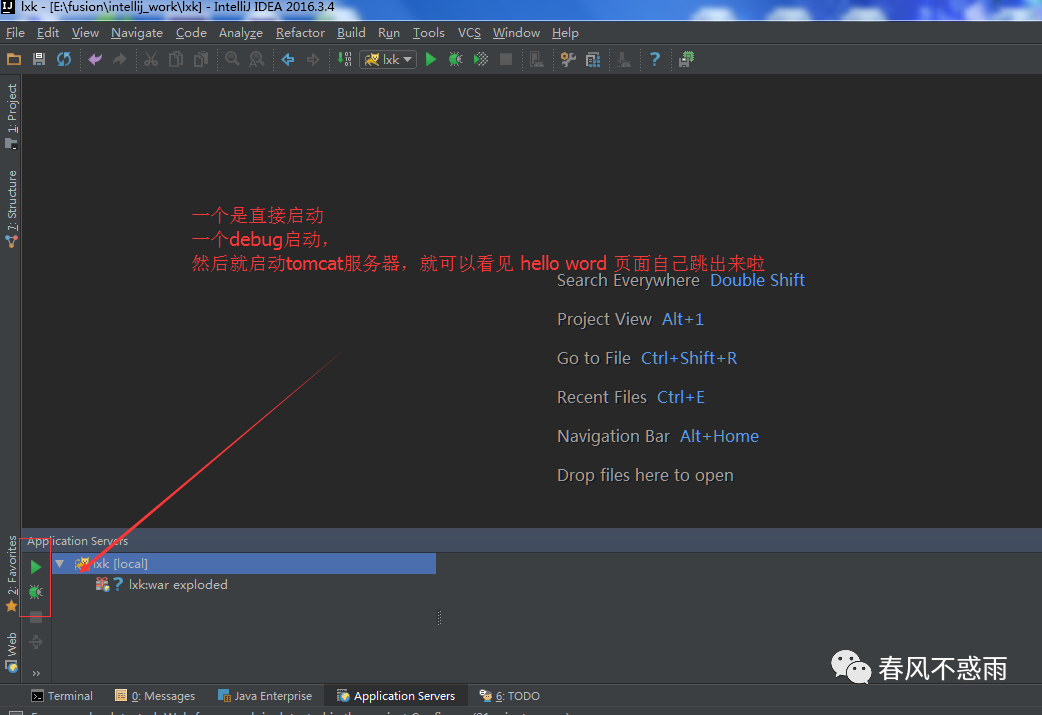
有的同学反应,他没有如上我箭头指向的这一栏,这个是你配置tomcat之后,才有的,OK?
这个也许你知道呢,但是我就爱啰嗦。
debug就是启动的时候,你可以直接在代码里面点个断点就可以debug调试啦,你要是直接启动,那么你就不能debug调试啦。
当然啦在实际开发中,一般都是debug模式启动的,因为你开发过程中要调试各种代码和bug。
所以,debug启动在开发过程使用的是很多的。
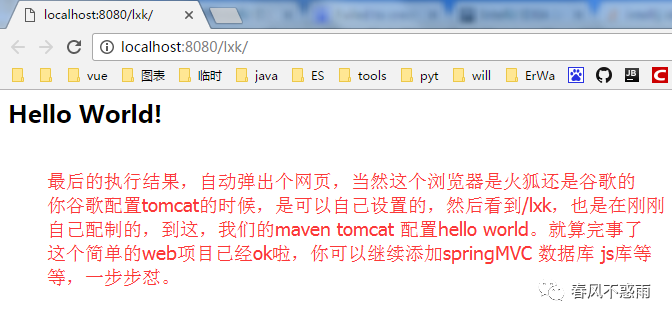
我这说自动弹出个网页,是因为你在上面配置tomcat的时候,自己配置的,造吗?回头看一下,有个open browse after launch,配置打开的还是chrome浏览器。
chrome浏览器,是web开发建议使用的浏览器。
至此,这个创建maven 管理的Java web项目的hello world就算完成 了。
你要是掌握了这个,那么基本上Java web开发都是这么个套路,起码创建tomcat这个套路就是这么滴。学会这个就很好啦。
下面再 给看看新建的项目的文件目录结构的样子。
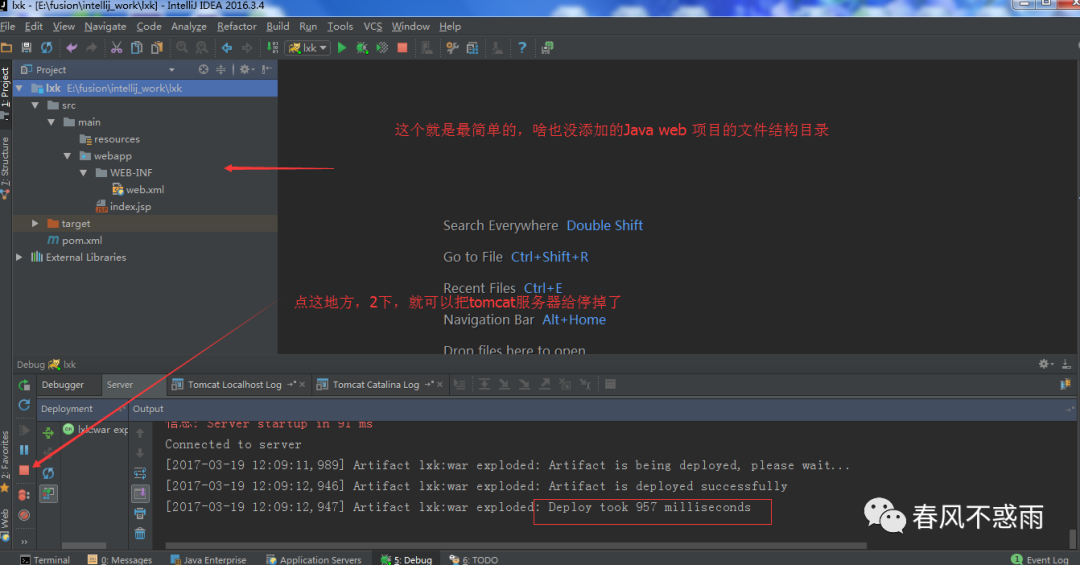
有小伙伴表示,我怎么没有target这个文件夹呢?
表着急,这个是web项目运行之后,把东西打包到这个地方的。自动生成的,你项目页面还没跑起来,先表激动为啥我没有这个文件夹.
我表示,我现在基本上天天看的都是这么个界面吧,大同小异啦。
所以,作为观众的你,提前熟悉一下,也是没什么坏处的咯。
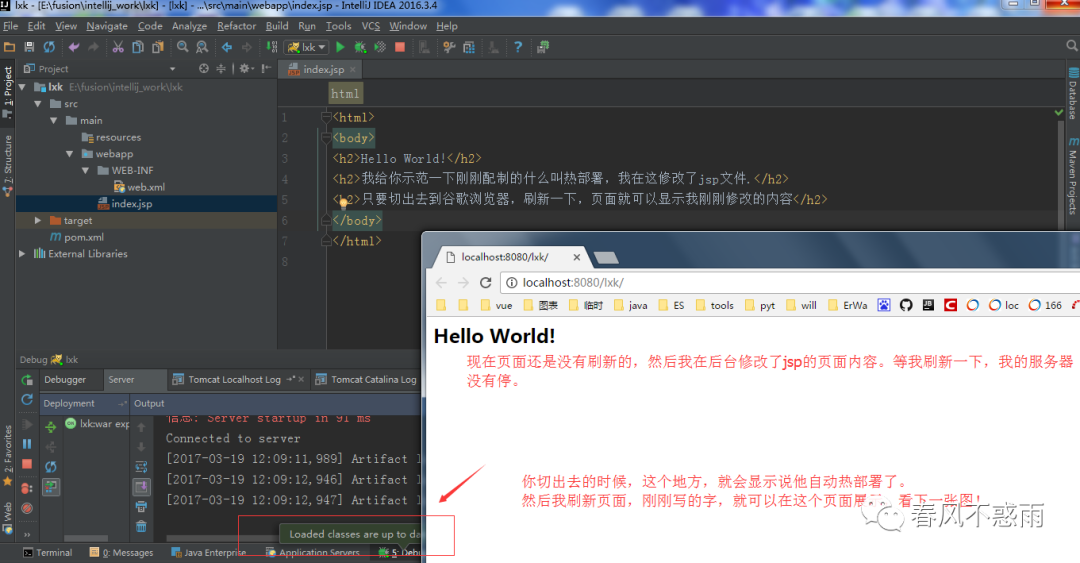
这个我就是给你示范一下,实际开发中,为什么要在tomcat里面那么配置个热部署的功能吧算是。
因为你在开发的时候,你修改个页面的文字啥的,总是去停了再启动一下tomcat,太啰嗦。
所以,你按我上面配置tomcat的姿势,配置好了tomcat之后,修改完之后,只要刷新下浏览器页面,就可以发现,刚刚做的修改,在没有重启tomcat的情况下 ,就可看到效果。这就完美的解决“动不动就重启下tomcat服务器,浪费时间”的这个重复的问题,多好。
我说的这些,可能你花钱去培训也不一定知道哦。
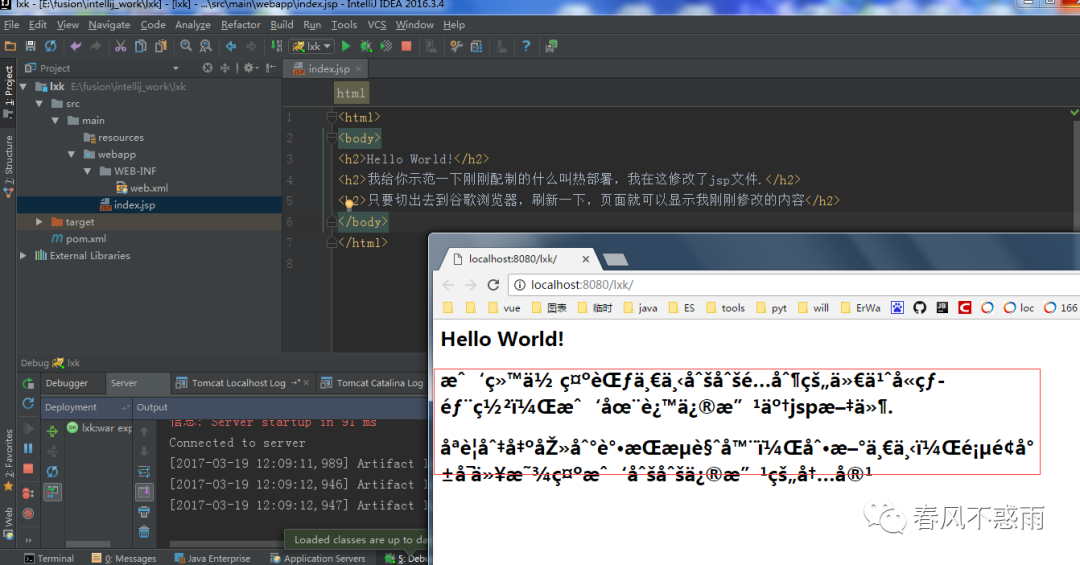
这张图,是我在index.jsp文件上添加了汉字之后,没有重启tomcat,直接在浏览器页面,刷新一下,就看到了效果啦。
呵呵,小意外。乱码了。。。。。。。。。。。
虽然,你看到我的页面上出了乱码,但是实际开发过程中,你也可能出现这个情况,现在我告诉你怎么解决,其实就这一张图就是一个问题。
就是你的网页上某个地方乱码啦,你怎么去处理。
因为我没有对这个页面的编码方式进行设置,所以,就 乱码啦,具体解决方案就看下一张图。
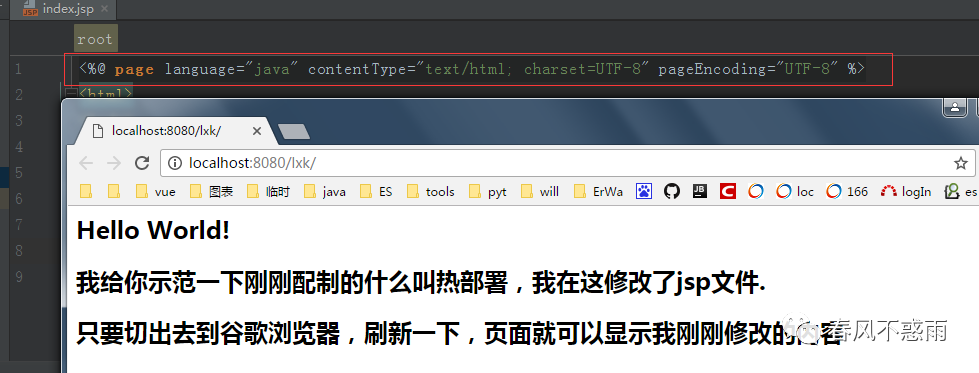
我又在文件上添加了一行代码,然后再次刷新下浏览器页面,OK。
页面上的汉字就显示正常啦。
转自:https://blog.csdn.net/wang_yaqin/article/details/83027972





下MySQL源码安装)





)

)





